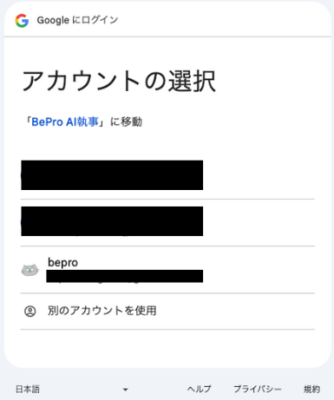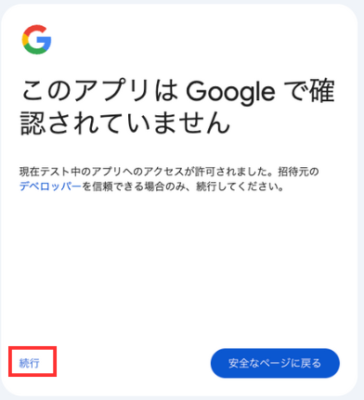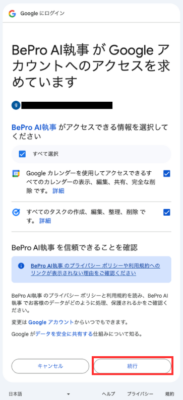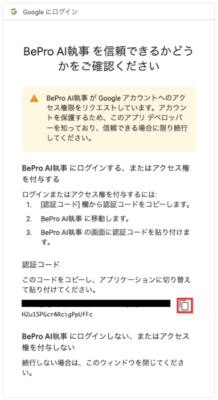予定は「いつ・何をするか」を決めるものですが、タスクは「やるべきことを忘れずに処理する」ための“実行リスト”です。
スケジュールに書かれていない細かな作業、今日でなくてもいいけれど、いずれ必ずやるべきこと——
こうしたものはタスクとして管理することで頭のメモリを解放できます。
さらに、タスクをLINEから登録・確認できるようになれば、場所やタイミングに縛られず、思いついた瞬間に即記録。
リマインド処理との連携も視野に入り、「やるべきことを忘れないAI執事」が完成に近づきます。
本記事では、PythonでLINE×GoogleタスクAPIを連携し、タスクの参照・登録・削除・更新が行えるAI執事ボットの実装手順を解説します。
タスク連携の全体像と目的

AI執事における「タスク管理機能」は、Googleカレンダーとは異なるアプローチで予定や作業を扱います。 本章では、Googleタスクとの違いや連携の目的、実際にできる処理について整理します。
タスクと予定の違いとは?
予定(Googleカレンダー)は「時間」が主軸ですが、タスクは「やること」が主軸です。 つまり「いつやるか決まっていないが必ず完了したいもの」がタスクとなります。 これにより、タスクは時間の空きに合わせて柔軟に消化でき、ユーザーの心理的負荷を減らす役割も担います。
本記事でのAI執事ができること(機能一覧)
このAI執事は、LINEで送信された自然文メッセージをChatGPTで解析し、Googleタスクに関する各種処理を実行します。現在対応している機能は以下の通りです。
| カテゴリ | ユーザー発言の例 | 意図(インテント) | 対応関数 | 処理内容 |
|---|---|---|---|---|
| タスクの参照 | タスク一覧を見せて | task_list | listTasks() | 未完了タスクをすべて表示 |
| 完了済のタスクを教えて | task_list_completed | listCompletedTasks() | 完了フラグ付きのタスクを表示 | |
| 期限付きタスクだけ見せて | task_list_due | listTasksWithDue() | 未完了かつ期限ありタスクを表示 | |
| タスクの登録 | 明日までに資料作成 | task_register | registerTaskWithDue() | 期限付きタスクを登録 |
| テストタスクを登録 | task_register | registerTask() | 期限なしタスクを登録 | |
| タスクの削除 | 資料作成タスクを削除して | task_delete | deleteTask() | タイトル一致のタスクを削除 |
| タスクの完了 | テストタスクを完了にして | task_complete | completeTask() | 該当タスクに完了フラグを付与 |
※補足:
本AI執事では「更新機能」は実装されていません。
タスクの内容を変更したい場合は、ユーザー自身が該当タスクを削除し、修正内容で再登録する運用方式を採用しています。
なお、 Google Tasks API で使用するタスクリストID( tasklist_id)は、本実装では Pythonコード内で自動取得しており、 .envファイルに定義する必要はありません。
このように、自然文の指示はすべてChatGPTによって「インテント」に分類され、対応する関数に処理が振り分けられます。 具体的な処理の実装は chatgpt_logic.py → task_utils.py に記述されています。
LINEから実行できる3つの処理
ユーザーがLINEで以下のようなメッセージを送るだけで、AI執事が自動的にタスク処理を実行します。
処理はすべてChatGPTによって自然文が解析され、該当のコマンドに分類されます。
- 「明日までに企画書を作成するタスクを追加して」→ 登録
- 「タスク一覧を見せて」→ 参照
- 「企画書のタスク削除して」→ 削除
※タスクの更新機能はありません。タスク名や期限を変更したい場合は、該当タスクを削除してから再登録してください。
使用ライブラリと認証設定
Google Tasks APIと連携するためには、APIの有効化と認証設定が必要です。この記事では、必要なライブラリや.envファイルに記述する項目について明確に解説します。
Google Tasks APIの有効化
Google Cloud Consoleにアクセスし、対象プロジェクトで「Tasks API」を有効にします。
サービスアカウントの作成とJSONファイルのダウンロードも忘れずに行ってください。
- APIとサービス → ライブラリ → Tasks API を検索して有効化
- サービスアカウントを作成 → ロールは「編集者」または「オーナー」
- 認証情報 → JSON形式で鍵を生成 → プロジェクトに保存
.env に記述するキー一覧
以下の環境変数を .env ファイルに記述することで、ChatGPT・Google Tasksの認証が可能になります。
| 変数名 | 用途 |
|---|---|
| OPENAI_API_KEY | ChatGPTとの連携に使用するAPIキー |
| LINE_CHANNEL_ACCESS_TOKEN | LINE Messaging APIのアクセストークン(v3 SDK用) |
| LINE_CHANNEL_SECRET | LINEのチャネルシークレット(Webhook署名検証に使用) |
| GOOGLE_CALENDAR_ID | 予定の登録・取得・削除に使用するGoogleカレンダーID |
| GOOGLE_TOKEN_JSON | Google API(Calendar / Tasks)の認証に使用するOAuthトークンのJSONファイルパス |
Google APIの認証方式は2種類ある
Googleが提供するAPI(カレンダーやタスクなど)には、主に下記の2つの認証方式があります。どちらの方式を使うかによって、コードの書き方や許可の仕組みが大きく異なります。
✅ 2つの認証方式
- OAuth認証
- サービスアカウント認証
OAuth認証とは?(token.json方式)
ユーザーがGoogleにログインして、自分のアカウントのデータにアクセスしてよいかを明示的に許可する方式です。初回だけ手動でログイン・許可が必要ですが、以降は「token.json」というファイルを使って自動化できます。
- ユーザー本人のカレンダーやタスクなど、個人データを扱う用途向け
- 初回だけログイン許可が必要
- token.json が本人確認の鍵になる
サービスアカウント認証とは?(credentials.json方式)
Google Cloud Consoleで発行できる「機械専用のアカウント」です。人間のログインは不要で、バックエンドのプログラムやサーバー処理向けに利用されます。
- 人の手を介さずに自動で動作させたい処理に最適
- credentials.json(秘密鍵ファイル)を使って認証
- カレンダーなど一部のAPIでは使用可能
本AI執事で使用している認証方式
本AI執事では、OAuth認証(token.json方式)のみを使用しています。
サービスアカウント(credentials.json)は使用しません。
ここで注意すべき最大のポイントは「スコープ(SCOPES)の指定」です。
token.json を生成する際に、どのGoogle APIへのアクセスを許可するかを事前に指定する必要があります。以下のように記述します。
スコープの指定が重要
Google APIへのアクセス権限は「スコープ」で制御されており、token.json を生成する際に以下のように明示する必要があります:
SCOPES = [
"https://www.googleapis.com/auth/calendar",
"https://www.googleapis.com/auth/tasks"
]
上記のように、カレンダーとタスク両方のスコープを含めておけば、1つの token.json で両方のAPIにアクセス可能です。
逆に、片方だけで生成した場合は、あとから追加することができず、403エラーが発生します。
スコープを間違えた場合の対処法
- 古い token.json を削除(またはリネーム)
- 正しいスコープを含めたコードで認証を再実行
- 新しい token.json が自動生成される
本AI執事の構成における補足
- 本実装では、 GOOGLE_TOKEN_JSON のみを使用し、 GOOGLE_TASKLIST_ID は .env では定義しません
- タスクリストIDはコード側で自動的に検出・使用されます
- ユーザーのGoogleアカウントで一度だけ認証を行えば、自動的にタスクや予定が処理されます
token.json を取得するために必要な2つの設定
PythonからGoogleのカレンダーやタスクにアクセスするためには、token.json というファイルが必要です。
このファイルは、あなたがGoogleログインでアクセスを許可したことを証明する「本人認証済みの通行証」となります。
この token.json を取得するには、以下の2ステップが必要です。
OAuthクライアントの認証情報(client_secret.json)を作成する
Google Cloud Console 上で OAuth用の認証情報を発行し、
client_secret.json をダウンロードします。
このファイルは「このアプリが誰によって作られたか」「どの情報にアクセスするか」をGoogleに伝える役割を持ちます。
Pythonスクリプトでログインし、token.json を生成する
先ほどの
client_secret.json を元に、あなた自身がGoogleログインしてアクセスを許可すると、token.json が自動生成されます。
この token.json が生成されることで、以降は毎回ログインすることなく、Pythonスクリプトからあなたの Googleカレンダー や Googleタスク に自動でアクセスできるようになります。
OAuthクライアントの認証情報(client_secret.json)を作成する
OAuth認証による token.json の取得を行う前に、Google Cloud Console で「OAuth同意画面」を設定する必要があります。以下の手順は、初期状態から完全に設定が完了するまでを1ステップずつ解説しています。
① Google Cloud Console にアクセス
はじめにGoogle Cloud Console を開きます。
② プロジェクトを選択(または作成)
右上の「プロジェクトを選択」をクリックし、対象のプロジェクトを選択または新規作成します。
この後の設定は、選択したプロジェクトに対して反映されます。
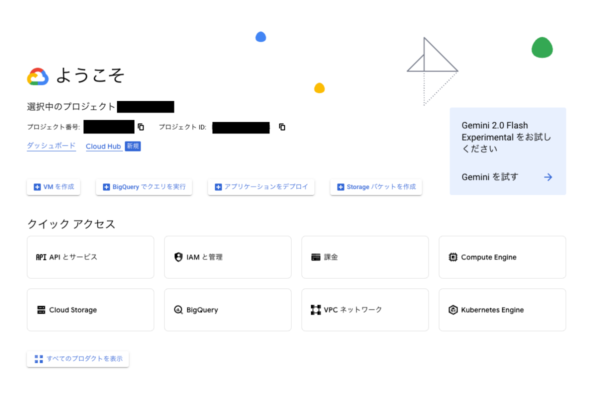
③ 「OAuth 同意画面を構成してください」と表示されたら「構成」ボタンを押す
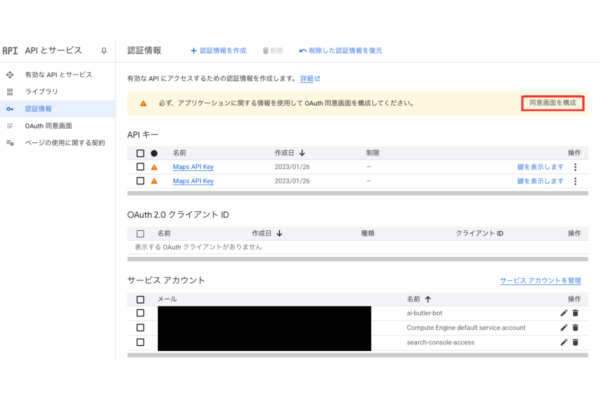
初回設定時は、「Google Auth Platform はまだ構成されていません」と表示されます。
その場合は画面右下の「構成」または「開始」ボタンをクリックして、同意画面の設定を開始します。
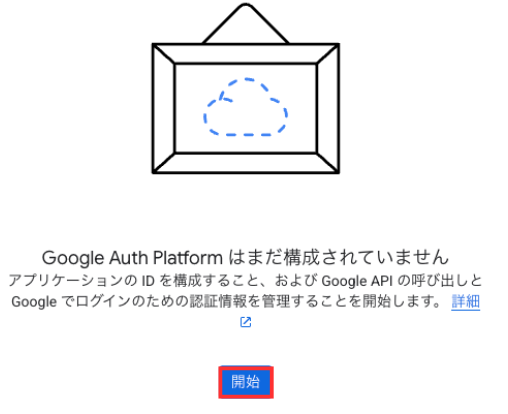
④ アプリ情報を入力
- アプリ名: 任意の名前(例:BePro AI執事)
- ユーザーサポートメール: 自分のGoogleアカウント
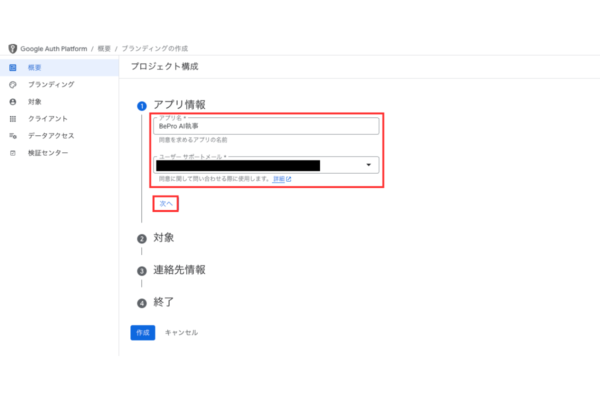
入力が終わったら「次へ」ボタンをクリックします。
⑤ ユーザータイプを選択(外部)
「外部」を選択することで、Googleアカウントを持つすべてのテストユーザーがアプリを使用できるようになります。
この設定により、OAuth認証で自分のGoogleアカウントを使うことが可能になります。
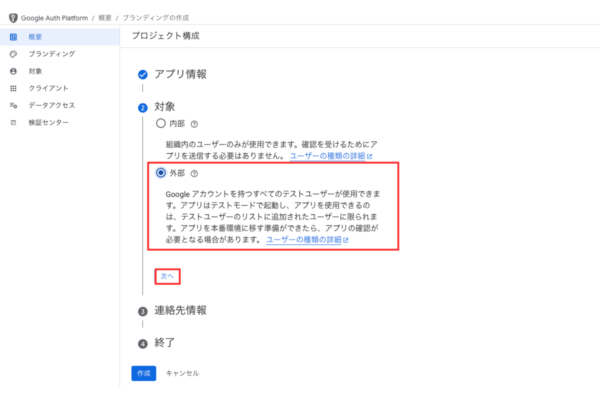
選択が完了したら、「次へ」をクリックして、連絡先情報の入力に進んでください。
⑥ 連絡先情報入力
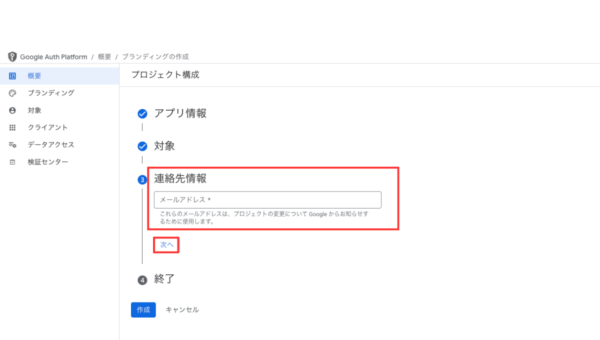
連絡先情報: 同じメールアドレスを入力して「作成」ボタンをクリック
⑦ OAuth クライアントの作成
OAuth同意画面の構成ウィザードをすべて完了した後に「OAuthの概要」画面が表示されますが、まだクライアントID(client_secret.json)は未作成の状態です 。
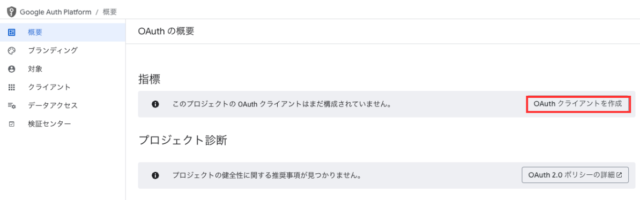
「OAuth クライアントを作成」ボタンを押してください。
⑧ OAuth クライアント ID の作成(アプリ種別を選択し「作成」)
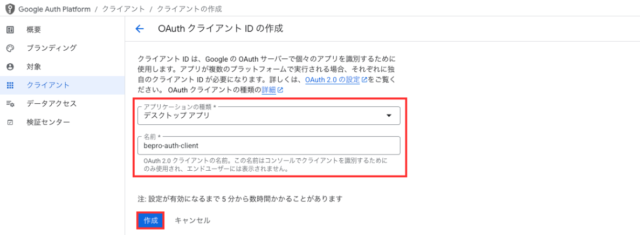
- アプリケーションの種類 → 「デスクトップアプリ」を選択
- 名前 → 任意(例:bepro-auth-client)
- 「作成」ボタンを押すと client_secret_XXXX.json がダウンロード可能になります
「作成」ボタンをクリックすrとOAuthクライアントが作成されます。
⑨ OAuthクライアントIDを作成し、JSONをダウンロード
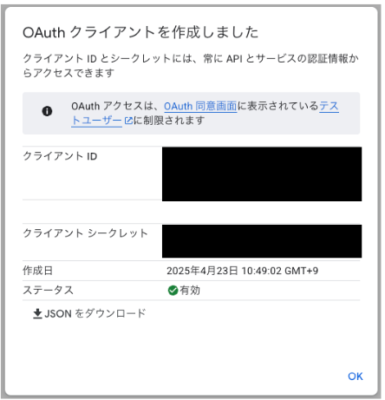
「OAuthクライアントを作成しました」という確認画面が表示されます。
この画面で表示される「JSONをダウンロード」をクリックし、
client_secret_xxxx.json ファイルを必ず保存してください。
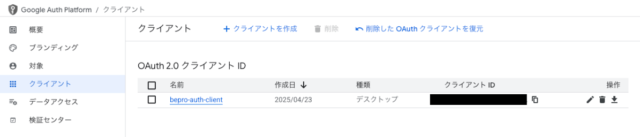
このファイルは、後で
token.json を生成するPythonスクリプトで使用します。
万が一紛失すると、クライアントIDの作成からやり直す必要があります。
」→「認証情報」をクリックします。
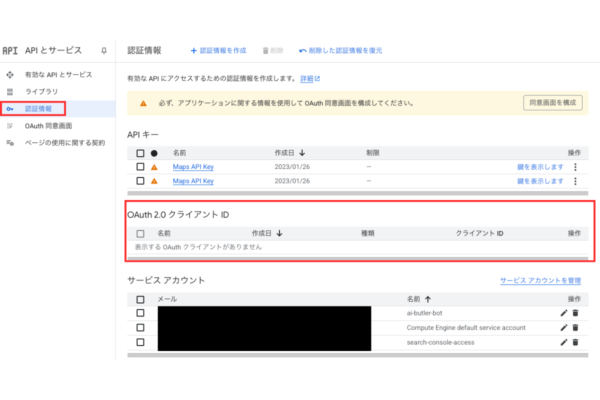
④ 「認証情報を作成」→「OAuth クライアント ID」を選択
画面上部の「認証情報を作成」ボタンをクリックし、「OAuth クライアント ID」を選択します。
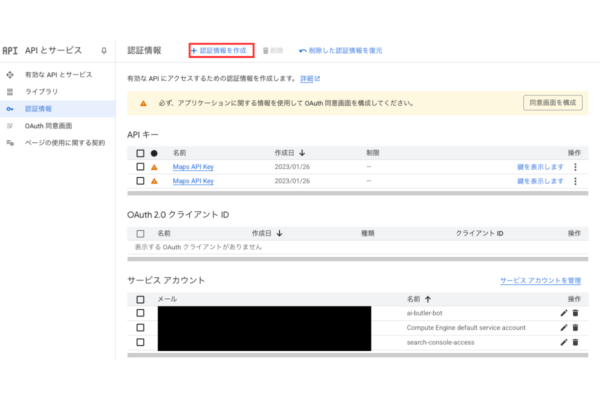
client_secret.json のリネーム手順
Google Cloud Console からダウンロードした認証ファイルは、以下のように長いファイル名になっています:
client_secret_724670778229-xxxxxx.apps.googleusercontent.com.json
しかし、Pythonスクリプトでは
client_secret.json という名前で読み込むよう記述されています。
そのため、以下のようにファイル名をリネームしてください。
mv client_secret_724670778229-xxxxxx.apps.googleusercontent.com.json client_secret.json
Pythonスクリプトでログインし、token.json を生成する
Googleカレンダーやタスクなど、ユーザーの Google アカウントにあるデータへアプリがアクセスするには、OAuth同意画面を通じてアクセス権限の許可を得る必要があります。
OAuth同意画面とは?
OAuth同意画面は、アプリがどの情報にアクセスしようとしているのかをユーザーに明示し、「このアプリにGoogleカレンダーやタスクへのアクセスを許可しますか?」と確認するための画面です。
OAuth同意画面は、あなたが開発したアプリが、ユーザー本人の Google アカウントにあるデータ(カレンダーやタスクなど)へアクセスす
たとえば、あなたのアプリが「Googleカレンダーに予定を書き込む」処理を行う場合、Googleはその操作に対して明確な許可を要求します。
その許可を取るための画面が「OAuth同意画面」です。
開発初期の段階では「アプリをGoogleに公開する」前提にはなっていないため、OAuth同意画面は テストユーザーとして登録したアカウントのみ に表示されます。
このテストモードでは、アクセスできるユーザーを限定することで、Googleはアプリが悪用されるリスクを防いでいます。
つまり、OAuth同意画面とは──
- アプリの名称・スコープ・連絡先などをユーザーに明示するための画面
- 「このアプリに、あなたのアカウント情報へのアクセスを許可しますか?」と尋ねる仕組み
- Googleがユーザーの明示的な許可を記録し、安全性を担保するためのもの
この認証が完了したあとに取得されるのが
token.json です。
このファイルは、「あなた自身のGoogleアカウントがこのアプリにアクセスを許可した」という証拠として機能し、以後の操作に使用されます。
アクセス権限付与手順
はじめにGoogle Cloud Console から、「APIとサービス」を選択します。
① Google Cloud Console にアクセス
はじめにGoogle Cloud Console を開きます。
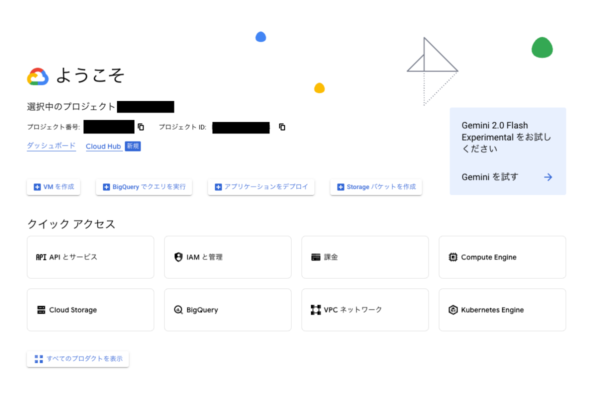
② OAuth同意認証を選択
表示されたAPIとサービス画面左メニューから「OAuth同意認証」をします。
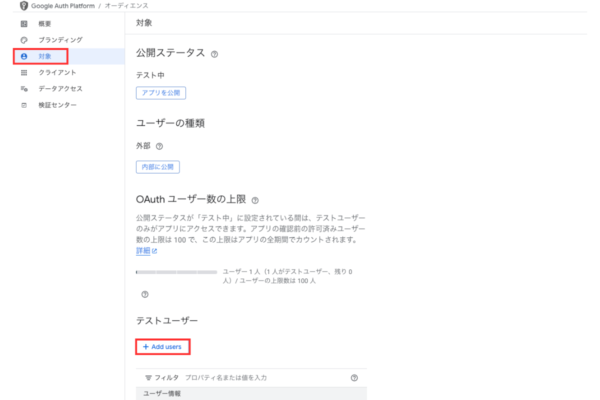
※OAuth同意認証が未認証の場合は、自動的にOAuthの概要画面へリダイレクトします。
③ テストユーザーの追加
OAuthの概要画面左メニューから「対象」を選択します。
テストユーザーの「add users」ボタンをクリックし、対象となるアクセスユーザーのメールアドレスを追加します。
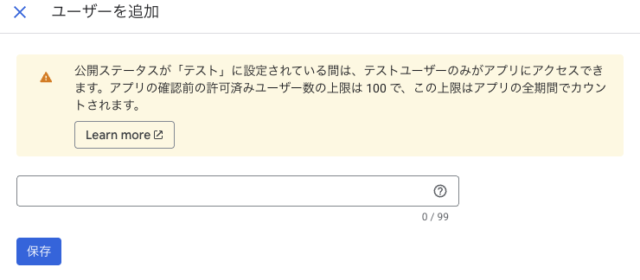
スクリプトで認証を行い、token.json を生成する
Google Tasks API を使用するには、OAuth認証を通じて token.json を生成する必要があります。以下は VPS上での手順です。
今回は全環境(Mac, Windows, VPS含む)で使用できる「ブラウザ認証+コード入力方式(
run_console())」を使用します。
① client_secret.json を VPS上のプロジェクトフォルダに配置
事前にダウンロードした認証情報ファイル(例: client_secret_XXXX.json)を、VPS上のプロジェクトフォルダに client_secret.json という名前で配置してください。
配置先(プロジェクフォルダ)は以下を想定しています:
- /home/bepro/projects/ai_butler/client_secret.json
② 認証スクリプト get_token.py を作成
以下の内容で get_token.py というファイルを作成します。
from google_auth_oauthlib.flow import InstalledAppFlow
import os
SCOPES = [
"https://www.googleapis.com/auth/calendar",
"https://www.googleapis.com/auth/tasks"
]
flow = InstalledAppFlow.from_client_secrets_file("client_secret.json", SCOPES)
creds = flow.run_console()
with open("token.json", "w") as token:
token.write(creds.to_json())
必要に応じて以下もインストールしておいてください:
- pip install --upgrade google-auth-oauthlib
③ ブラウザ認証後に token.json が生成される
VPSのターミナルで下記を実行します:
python get_token.py
以下のURLをローカルPCのブラウザで開いてください:
https://accounts.google.com/o/oauth2/auth?response_type=code&client_id=724670778229-7pchv3hinla49buaa3ek0jns3auu945g.apps.googleusercontent.com&redirect_uri=urn%3Aietf%3Awg%3Aoauth%3A2.0%3Aoob&scope=https%3A%2F%2Fwww.googleapis.com%2Fauth%2Fcalendar+https%3A%2F%2Fwww.googleapis.com%2Fauth%2Ftasks&state=WZ6ideGlBXvdXw9njqfkqkqCc4CFkI&prompt=consent&access_type=offline
認証後に表示されるコードをここに貼り付けてください:
「認証後に表示されるコードをここに貼り付けてください:」で一旦ユーザー待ち受け状態で停止します。
「以下のURLをローカルPCのブラウザで開いてください:」の要求に対し、出力されたURLをコピーし、ローカルPCのブラウザで開きます。
- Googleのログイン画面が表示されます

- 「このアプリはGoogleで確認されていません」と出たら「続行」をクリック

- アクセス許可を確認 → 「認可コード(数十文字)」が表示されます

- 認証コードをコピーします。
生成された認証コードの右にコピーアイコンが表示されるのでクリックして認証コードをコピーします。
- コピーしたコードをVPS側のターミナルに貼り付けます
python get_token.py
以下のURLをローカルPCのブラウザで開いてください:
https://accounts.google.com/o/oauth2/auth?response_type=code&client_id=724670778229-7pchv3hinla49buaa3ek0jns3auu945g.apps.googleusercontent.com&redirect_uri=urn%3Aietf%3Awg%3Aoauth%3A2.0%3Aoob&scope=https%3A%2F%2Fwww.googleapis.com%2Fauth%2Fcalendar+https%3A%2F%2Fwww.googleapis.com%2Fauth%2Ftasks&state=WZ6ideGlBXvdXw9njqfkqkqCc4CFkI&prompt=consent&access_type=offline
認証後に表示されるコードをここに貼り付けてください: 👈 ここへ認証コードを貼り付ける
入力後、カレントディレクトリに
token.json が生成されます。これで認証完了です。
プロジェクトフォルダ配下へ「token.json」が存在することを確認します。
(.venv) bepro@vm-09d41400-18:~/projects/ai_butler$ ls -l
-rw-rw-r-- 1 bepro bepro 1937 Apr 20 16:28 app.py
-rw-r--r-- 1 bepro bepro 407 Apr 23 11:28 client_secret.json
-rw-r--r-- 1 bepro bepro 2374 Apr 18 16:44 credentials.json
-rw-rw-r-- 1 bepro bepro 665 Apr 23 12:34 get_token.py
drwxrwxr-x 3 bepro bepro 4096 Apr 23 11:51 logic
-rw-rw-r-- 1 bepro bepro 1141 Apr 20 16:27 requirements.txt
-rw-rw-r-- 1 bepro bepro 746 Apr 23 13:27 token.json 👈
🔒 token.json の取り扱いについて
- このファイルは認証済みユーザーの鍵情報を含みます
- 絶対に第三者と共有しないでください
- .gitignore に追加して、Gitにコミットしないようにしてください
完成ソースと構造の全体像
このセクションでは、Googleタスク連携処理を行うAI執事Botにおける全体構造を整理します。ファイル単位での役割分担を明示し、読者が再利用や拡張を行いやすいよう構造の意図を伝えます。
下記は、今回構築した AI執事ボットにおける、Google カレンダーおよび Google タスク機能を実装した際のファイル構成です。
Flask アプリとして構成されており、ロジックは logic ディレクトリにモジュールとして分離されています。
|
1 2 3 4 5 6 7 8 9 10 |
ai_butler/ ├── app.py Flaskアプリのメイン起動スクリプト ├── get_token.py token.json を生成する認証スクリプト ├── client_secret.json Google OAuth クライアント認証情報(ダウンロードファイル) ├── token.json 認証後に生成されるトークン(API呼び出しに使用) ├── requirements.txt 必要なライブラリをまとめたファイル └── logic/ アプリの主要ロジックを分離 ├── chatgpt_logic.py ChatGPTとの連携・自然文の解析と分類 ├── calendar_utils.py Googleカレンダーの予定登録・削除・取得処理 └── task_utils.py Googleタスクの登録・参照・削除処理 |
このように、トークン管理・外部APIとの連携・ユーザーの入力解析をそれぞれ分離することで、構造が明確になり、保守性の高い設計となっています。
ファイル構成と役割
今回の処理は3つの主要ファイルによって構成されており、それぞれ明確な役割を担っています。
| ファイル名 | 主な役割 |
|---|---|
| app.py | Flask本体。LINEのWebhookを受信し、chatgpt_logic.pyへ処理を委譲 |
| chatgpt_logic.py | ユーザー入力から意図を分類し、task_utils.pyへ適切な処理を振り分け |
| task_utils.py | Google Tasks APIとのやり取りを一手に担い、登録・取得・削除・更新を実行 |
chatgpt_logic.py(既存回収)
|
1 2 3 4 5 6 7 8 9 10 11 12 13 14 15 16 17 18 19 20 21 22 23 24 25 26 27 28 29 30 31 32 33 34 35 36 37 38 39 40 41 42 43 44 45 46 47 48 49 50 51 52 53 54 55 56 57 58 59 60 61 62 63 64 65 66 67 68 69 70 71 72 73 74 75 76 77 78 79 80 81 82 83 84 85 86 87 88 89 90 91 92 93 94 95 96 97 98 99 100 101 102 103 104 105 106 107 108 109 110 111 112 113 114 115 116 117 118 119 120 121 122 123 124 125 126 127 128 129 130 131 132 133 134 135 136 137 138 139 140 141 142 143 144 145 146 147 148 149 150 151 152 153 154 155 156 157 158 159 160 161 162 163 164 165 166 167 168 169 170 171 172 173 174 175 176 177 178 179 180 181 182 183 184 185 186 187 188 189 190 191 192 193 194 195 196 197 198 199 200 201 202 203 204 205 206 207 208 209 210 211 212 213 214 215 216 217 218 219 220 221 222 223 224 225 226 227 228 229 230 231 232 233 234 235 236 237 238 239 240 241 242 243 244 245 246 247 248 249 250 251 252 253 254 255 256 257 258 259 260 261 262 263 264 265 266 267 268 269 270 271 272 273 274 275 276 277 278 279 280 281 282 283 284 285 286 287 288 289 290 291 292 293 294 295 296 297 298 299 300 301 302 303 304 305 306 307 308 309 310 311 312 313 314 315 316 317 318 319 320 321 322 323 324 325 326 327 328 329 330 331 332 333 334 335 336 337 338 339 340 341 342 343 344 345 346 347 348 349 350 351 352 353 354 355 356 357 358 359 360 361 362 363 364 365 366 367 368 369 |
import os import json from datetime import datetime from openai import OpenAI from dateutil.parser import parse from logic.calendar_utils import ( registerSchedule, getScheduleByOffset, deleteEvent, updateEvent ) from logic.task_utils import ( registerTask, listTasks, completeTask, deleteTask, listCompletedTasks, registerTaskWithDue, listTasksWithDue ) # 🔍 ユーザーの発言から意図を判定(登録・更新・削除・予定確認など) def classifyIntent(user_input): user_input = user_input.lower() if "削除" in user_input: return "delete" elif "更新" in user_input or "変更" in user_input: return "update" elif "完了済" in user_input or "完了した" in user_input: return "task_list_completed" elif "期限付き" in user_input or "締め切り" in user_input or "期日" in user_input: return "task_list_due" elif "入れて" in user_input or "登録" in user_input or "追加" in user_input: return "register" elif "明後日" in user_input and "予定" in user_input: return "schedule+2" elif "明日" in user_input and "予定" in user_input: return "schedule+1" elif "今日" in user_input and "予定" in user_input: return "schedule+0" elif "予定" in user_input or "スケジュール" in user_input: return "schedule+0" elif "天気" in user_input: return "weather" elif "疲れた" in user_input or "やる気" in user_input: return "mental" elif "タスク" in user_input or "やること" in user_input: if "一覧" in user_input or "確認" in user_input: return "task_list" elif "完了" in user_input: return "task_complete" elif "削除" in user_input: return "task_delete" else: return "task_register" else: return "general" # 📤 ChatGPTを使って予定のタイトルと(必要なら)開始時刻を抽出する def extractNewEventDetails(user_input, require_time=True): today = datetime.now().strftime("%Y-%m-%d") if require_time: system_content = ( f"あなたは自然文から予定の日時とタイトルを抽出するアシスタントです。\n" f"今日の日付は {today} です。『明日』『明後日』なども正しく認識してください。\n" f"絶対に自然文では返さず、以下の形式のJSONだけを返してください:\n" f"{{\"title\": \"予定名\", \"start_time\": \"2025-04-30 15:00:00\"}}\n" f"※形式が正しくないと処理ができません。" ) else: system_content = ( f"あなたは自然文から予定のタイトルだけを抽出するアシスタントです。\n" f"今日の日付は {today} です。『明日』『明後日』なども正しく認識してください。\n" f"絶対に自然文では返さず、以下の形式のJSONだけを返してください:\n" f"{{\"title\": \"予定名\"}}\n" f"※形式が正しくないと処理ができません。" ) messages = [ {"role": "system", "content": system_content}, {"role": "user", "content": user_input} ] client = OpenAI(api_key=os.getenv("OPENAI_API_KEY")) response = client.chat.completions.create( model="gpt-3.5-turbo", messages=messages ) content = response.choices[0].message.content print("📤 ChatGPTの返答(予定抽出):", content) try: parsed = json.loads(content) except json.JSONDecodeError: print("❌ JSON解析失敗:ChatGPT応答が不正な形式") raise ValueError("ChatGPTの応答が正しい形式ではありません。") # タイトルの正規化処理(ゆらぎ防止) title = parsed.get("title", "").strip() for junk in [ "の予定を変更", "の予定を削除", "の予定を追加", "の予定を登録", "を変更", "を削除", "を追加", "を登録", "の予定", "の予約", "予約" ]: title = title.replace(junk, "") title = title.strip() if require_time: start_time = parsed.get("start_time") return {"title": title, "start_time": start_time} else: return {"title": title} # 📤 ChatGPTを使ってタスク名を抽出する(余計な語句は除去) def extractTaskTitle(user_input): today = datetime.now().strftime("%Y-%m-%d") system_content = ( f"あなたは自然文からタスク名を抽出するアシスタントです。\n" f"今日の日付は {today} です。『明日までにやること』などの文脈を正しく判断してください。\n" f"絶対に自然文では返さず、以下の形式のJSONだけを返してください:\n" f"{{\"title\": \"タスク名\"}}\n" f"※形式が正しくないと処理ができません。" ) messages = [ {"role": "system", "content": system_content}, {"role": "user", "content": user_input} ] client = OpenAI(api_key=os.getenv("OPENAI_API_KEY")) response = client.chat.completions.create( model="gpt-3.5-turbo", messages=messages ) content = response.choices[0].message.content print("📤 ChatGPTの返答(タスク抽出):", content) try: parsed = json.loads(content) except json.JSONDecodeError: print("❌ JSON解析失敗:ChatGPT応答が不正な形式") raise ValueError("ChatGPTの応答が正しい形式ではありません。") title = parsed.get("title", "").strip() # ✅ 正規化:削除・完了などの余計な語句を取り除く for junk in [ "を削除", "を登録", "を追加", "を変更", "を完了にする", "を完了にして", "を完了", "を実行", "してください", "して" ]: title = title.replace(junk, "") return {"title": title.strip()} # 🗓️ 予定登録用:ChatGPTで抽出 → 登録処理 → 成功メッセージ返却 def registerScheduleFromText(user_message, client): try: new_event = extractNewEventDetails(user_message, require_time=True) title = new_event["title"] start_time = datetime.strptime(new_event["start_time"], "%Y-%m-%d %H:%M:%S") # ✅ 結果メッセージをそのまま返す result = registerSchedule(title, start_time) return result except Exception as error: print("❌ 予定登録エラー:", error) return "日付とタイトルの解析に失敗しました。" # 📥 タスクのタイトル+期限(due)を抽出する def extractTaskDetails(user_input): today = datetime.now().strftime("%Y-%m-%d") system_content = ( f"あなたは自然文からタスク名と期限日を抽出するアシスタントです。\n" f"今日の日付は {today} です。『明日までに』などの文脈も正しく解釈してください。\n" f"絶対に自然文では返さず、以下の形式のJSONだけを返してください:\n" f"{{\"title\": \"タスク名\", \"due\": \"2025-05-10T00:00:00.000Z\"}}\n" f"期限がない場合は \"due\": null を設定してください。\n" f"※形式が正しくないと処理ができません。" ) messages = [ {"role": "system", "content": system_content}, {"role": "user", "content": user_input} ] client = OpenAI(api_key=os.getenv("OPENAI_API_KEY")) response = client.chat.completions.create( model="gpt-3.5-turbo", messages=messages ) content = response.choices[0].message.content print("📥 ChatGPTの返答(タスク抽出+期限):", content) try: parsed = json.loads(content) except json.JSONDecodeError as e: print("❌ JSON解析エラー:", e) raise ValueError("ChatGPTの応答が正しいJSON形式ではありません。") # タイトル正規化(不要な文言の除去) title = parsed.get("title", "").strip() for junk in [ "のタスクを追加", "のタスクを登録", "を追加", "を登録", "を完了", "を削除", "を更新", "タスク", "追加", "登録" ]: title = title.replace(junk, "") title = title.strip() # due の正規化 due = parsed.get("due") if isinstance(due, str) and due.lower() == "null": due = None return {"title": title, "due": due} # 🎯 メイン処理:ユーザーの意図に応じて処理分岐し、結果を返す def askChatgpt(user_message): try: client = OpenAI(api_key=os.getenv("OPENAI_API_KEY")) intent = classifyIntent(user_message) print(f"🎯 intent 判定: {intent}") # 📆 特定日の予定確認(今日・明日・明後日など) if intent.startswith("schedule+"): day_offset = int(intent.split("+")[1]) return getScheduleByOffset(day_offset) # 📝 新規登録(予定 or タスクの自動判別) elif intent == "register": try: task_info = extractTaskDetails(user_message) title = task_info.get("title") due = task_info.get("due") # ✅ 修正ポイント:括弧を見直し、title が None なら予定扱い if due or (title and ("タスク" in title or "やること" in title)): if not title: return "タスク名がうまく抽出できませんでした。" if due: return registerTaskWithDue(title, due) else: return registerTask(title) else: return registerScheduleFromText(user_message, client) except Exception as e: print("❌ 登録エラー(タスク/予定):", e) return "登録中にエラーが発生しました。" # 🗑️ 予定の削除(タイトル+開始時刻を厳密に抽出して削除) elif intent == "delete": try: new_event = extractNewEventDetails(user_message, require_time=True) title = new_event.get("title") start_time_raw = new_event.get("start_time") if not title or not start_time_raw: return "削除対象の予定が正しく抽出できませんでした。予定名と時間を明記してください。" start_time = datetime.strptime(start_time_raw, "%Y-%m-%d %H:%M:%S") return deleteEvent(title, start_time) except Exception as e: print("❌ 削除エラー:", e) return "削除中にエラーが発生しました。" # ♻️ 予定の更新(旧予定を削除 → 新予定を登録) elif intent == "update": try: new_event = extractNewEventDetails(user_message, require_time=True) title = new_event.get("title") start_time_raw = new_event.get("start_time") if not title or not start_time_raw: return "更新対象の予定が正しく抽出できませんでした。予定名と時間を明記してください。" start_time = datetime.strptime(start_time_raw, "%Y-%m-%d %H:%M:%S") return updateEvent(title, {"title": title, "start_time": start_time}) except Exception as e: print("❌ 更新エラー:", e) return "更新中にエラーが発生しました。" # ✅ タスク登録 elif intent == "task_register": try: new_task = extractTaskTitle(user_message) title = new_task.get("title") if not title: return "タスク名がうまく抽出できませんでした。" return registerTask(title) except Exception as e: print("❌ タスク登録エラー:", e) return "タスク登録中にエラーが発生しました。" # 📋 タスク一覧表示 elif intent == "task_list": return listTasks() # ✅ タスク完了処理 elif intent == "task_complete": try: new_task = extractTaskTitle(user_message) title = new_task.get("title") if not title: return "完了させたいタスク名が見つかりませんでした。" return completeTask(title) except Exception as e: print("❌ タスク完了エラー:", e) return "タスク完了中にエラーが発生しました。" # 🗑️ タスク削除 elif intent == "task_delete": try: new_task = extractTaskTitle(user_message) title = new_task.get("title") if not title: return "削除したいタスク名が見つかりませんでした。" return deleteTask(title) except Exception as e: print("❌ タスク削除エラー:", e) return "タスク削除中にエラーが発生しました。" # 完了済みタスク一覧 elif intent == "task_list_completed": return listCompletedTasks() # ✅ タスク登録(期限付きも含む) elif intent == "task_register": try: task_info = extractTaskDetails(user_message) title = task_info.get("title") due = task_info.get("due") if not title: return "タスク名がうまく抽出できませんでした。" if due: return registerTaskWithDue(title, due) else: return registerTask(title) except Exception as e: print("❌ タスク登録エラー:", e) return "タスク登録中にエラーが発生しました。" # 📅 期限付きタスクの一覧表示 elif intent == "task_list_due": return listTasksWithDue() # 🤖 雑談など(ChatGPTへそのまま転送) messages = [ {"role": "system", "content": "あなたは親切で柔軟なAIアシスタントです。"}, {"role": "user", "content": user_message} ] response = client.chat.completions.create( model="gpt-3.5-turbo", messages=messages ) return response.choices[0].message.content except Exception as error: print("❌ ChatGPT応答全体エラー:", error) return "AI応答中にエラーが発生しました。" |
chatgpt_logic.py における処理振り分けの追加
本記事では、ChatGPTの自然言語解析によって取得された「タスク名」と「期限情報」を Google Tasks に登録する機能を実装するために、 chatgpt_logic.py を改修しています。
具体的には、ChatGPT APIの応答結果として以下のような辞書データ(title と due を含む)が得られた場合、それを task_utils.py 側の処理に振り分ける構成としました。
{"title": "テストタスク9", "due": "2025-05-04T00:00:00.000Z"}
このような応答を受け取った際、 chatgpt_logic.py 内では次のような処理が実行されます。
from logic.task_utils import registerTaskWithDue
# ChatGPTの返答内容を解析し、タイトルと期限が含まれていれば登録処理へ
if isinstance(chatgpt_result, dict) and "title" in chatgpt_result and "due" in chatgpt_result:
title = chatgpt_result["title"]
due = chatgpt_result["due"]
return registerTaskWithDue(title, due)
このように、ChatGPTから返された内容に応じて、必要な処理(ここでは期限付きタスク登録)を task_utils.py に振り分けています。
なお、今回の実装では intent(意図)に基づくルーティングや createTask / updateTask などの汎用関数は使用していません。あくまで「期限付きタスクの登録」に特化したシンプルなルート処理のみを実装しています。
task_utils.py完成ソース(新規追加)
|
1 |
import os<br />from google.oauth2.credentials import Credentials<br />from googleapiclient.discovery import build<br />from google.auth.transport.requests import Request<br />from dotenv import load_dotenv<br />from datetime import datetime<br /><br /># .envファイルから環境変数を読み込む<br />load_dotenv()<br /><br /># ✅ Google認証情報を取得(token.jsonベース)<br />def getCredentials():<br /> token_path = os.getenv("GOOGLE_TOKEN_JSON") or "/home/bepro/projects/ai_butler/token.json"<br /> if not token_path:<br /> raise ValueError("GOOGLE_TOKEN_JSON が未設定です")<br /><br /> # token.json を元に認証情報を構築<br /> creds = Credentials.from_authorized_user_file(<br /> token_path,<br /> scopes=["https://www.googleapis.com/auth/tasks"]<br /> )<br /><br /> # トークンが期限切れならリフレッシュ<br /> if creds and creds.expired and creds.refresh_token:<br /> creds.refresh(Request())<br /> with open(token_path, "w") as token_file:<br /> token_file.write(creds.to_json())<br /><br /> print("✅ GOOGLE_TOKEN_JSON:", token_path)<br /> return creds<br /><br /># ✅ 「geeksさんのリスト」のIDをリスト一覧から検索<br />def getDefaultTasklistId(service):<br /> results = service.tasklists().list().execute()<br /> for item in results.get("items", []):<br /> print("🧩 リスト検出:", item["title"], "→", item["id"])<br /> if item["title"].strip() == "geeksさんのリスト":<br /> return item["id"]<br /> raise ValueError("『geeksさんのリスト』が見つかりませんでした。")<br /><br /># ✅ タスク登録処理(タイトルのみ登録)<br />def registerTask(title):<br /> try:<br /> creds = getCredentials()<br /> service = build("tasks", "v1", credentials=creds)<br /><br /> tasklist_id = getDefaultTasklistId(service)<br /><br /> task = {<br /> "title": title<br /> }<br /><br /> # タスク登録実行<br /> result = service.tasks().insert(tasklist=tasklist_id, body=task).execute()<br /> print("✅ 登録タスク:", result.get("title"))<br /> return f"タスク『{title}』を登録しました。"<br /><br /> except Exception as e:<br /> print("❌ タスク登録エラー:", e)<br /> return "タスク登録中にエラーが発生しました。"<br /><br /># ✅ タスク一覧を取得し、整形して返す<br />def listTasks():<br /> try:<br /> creds = getCredentials()<br /> service = build("tasks", "v1", credentials=creds)<br /><br /> tasklist_id = getDefaultTasklistId(service)<br /> print("📦 使用中のtasklist_id:", tasklist_id)<br /><br /> results = service.tasks().list(tasklist=tasklist_id, showCompleted=True).execute()<br /> tasks = results.get("items", [])<br /> print("📦 取得タスク数:", len(tasks))<br /> print("📦 取得タスク内容:", tasks)<br /><br /> if not tasks:<br /> return "現在、タスクは登録されていません。"<br /><br /> response = "現在のタスク一覧です:\n"<br /> for task in tasks:<br /> title = task.get("title", "").strip()<br /> status = task.get("status", "")<br /> due_str = task.get("due", None)<br /><br /> # ✅ フィルタ:完了・空タイトルを除外<br /> if not title or status != "needsAction":<br /> continue<br /><br /> # ✅ ゾンビ対策:過去すぎるタスクは除外(UI準拠)<br /> if due_str:<br /> try:<br /> due = datetime.strptime(due_str[:10], "%Y-%m-%d")<br /> if due.year < 2015:<br /> continue<br /> except Exception as e:<br /> print("⚠️ 日付パース失敗:", e)<br /><br /> response += f"・{title}\n"<br /><br /> if response.strip() == "現在のタスク一覧です:":<br /> return "現在、タイトルのあるタスクは登録されていません。"<br /><br /> return response<br /><br /> except Exception as e:<br /> print("❌ タスク一覧取得エラー:", e)<br /> return "タスクの一覧取得中にエラーが発生しました。"<br /><br /># ✅ 指定タイトルのタスクを「完了」に変更<br />def completeTask(title):<br /> try:<br /> creds = getCredentials()<br /> service = build("tasks", "v1", credentials=creds)<br /><br /> tasklist_id = getDefaultTasklistId(service)<br /> results = service.tasks().list(tasklist=tasklist_id).execute()<br /> tasks = results.get("items", [])<br /><br /> for task in tasks:<br /> task_title = task.get("title", "").strip()<br /> if task_title == title:<br /> # ステータス変更 → update<br /> task["status"] = "completed"<br /> service.tasks().update(<br /> tasklist=tasklist_id,<br /> task=task["id"],<br /> body=task<br /> ).execute()<br /> print("✅ タスク完了:", title)<br /> return f"タスク『{title}』を完了にしました。"<br /><br /> return f"タスク『{title}』が見つかりませんでした。"<br /><br /> except Exception as e:<br /> print("❌ タスク完了エラー:", e)<br /> return "タスク完了中にエラーが発生しました。"<br /><br /># ✅ 指定タイトルのタスクを削除(先頭一致1件)<br />def deleteTask(target_title):<br /> try:<br /> creds = getCredentials()<br /> service = build("tasks", "v1", credentials=creds)<br /><br /> tasklist_id = getDefaultTasklistId(service)<br /> results = service.tasks().list(tasklist=tasklist_id, showCompleted=True).execute()<br /> tasks = results.get("items", [])<br /><br /> for task in tasks:<br /> title = task.get("title", "").strip()<br /> task_id = task.get("id")<br /><br /> if title == target_title:<br /> service.tasks().delete(tasklist=tasklist_id, task=task_id).execute()<br /> print(f"✅ タスク削除成功:{title}")<br /> return f"タスク『{title}』を削除しました。"<br /><br /> return f"指定されたタスク『{target_title}』は見つかりませんでした。"<br /><br /> except Exception as e:<br /> print("❌ タスク削除エラー:", e)<br /> return "タスク削除中にエラーが発生しました。"<br /><br /># ✅ 指定されたタイトルのタスクを完了状態にする<br />def completeTask(target_title):<br /> try:<br /> creds = getCredentials()<br /> service = build("tasks", "v1", credentials=creds)<br /><br /> tasklist_id = getDefaultTasklistId(service)<br /> print("📦 使用中のtasklist_id:", tasklist_id)<br /><br /> # 未完了タスクのみ取得(完了済みは対象外)<br /> results = service.tasks().list(tasklist=tasklist_id, showCompleted=False).execute()<br /> tasks = results.get("items", [])<br /><br /> # タイトルが一致するタスクを探して完了に変更<br /> for task in tasks:<br /> title = task.get("title", "").strip()<br /> if title == target_title:<br /> task["status"] = "completed"<br /> service.tasks().update(tasklist=tasklist_id, task=task["id"], body=task).execute()<br /> print(f"✅ 完了マークを付けたタスク: {title}")<br /> return f"タスク『{title}』を完了にしました。"<br /><br /> return f"指定されたタスク『{target_title}』は見つかりませんでした。"<br /><br /> except Exception as e:<br /> print("❌ タスク完了エラー:", e)<br /> return "タスクの完了処理中にエラーが発生しました。"<br /><br /># ✅ 完了済みタスク一覧を返す関数<br />def listCompletedTasks():<br /> try:<br /> creds = getCredentials()<br /> service = build("tasks", "v1", credentials=creds)<br /><br /> tasklist_id = getDefaultTasklistId(service)<br /> print("📦 使用中のtasklist_id(完了済み確認):", tasklist_id)<br /><br /> results = service.tasks().list(<br /> tasklist=tasklist_id,<br /> showCompleted=True<br /> ).execute()<br /><br /> tasks = results.get("items", [])<br /> completed_tasks = [task for task in tasks if task.get("status") == "completed"]<br /><br /> print("📦 完了済みタスク数:", len(completed_tasks))<br /> print("📦 完了済みタスク内容:", completed_tasks)<br /><br /> if not completed_tasks:<br /> return "完了済みのタスクはありません。"<br /><br /> response = "✅ 完了済みタスク一覧です:\n"<br /> for task in completed_tasks:<br /> title = task.get("title", "").strip()<br /> if title:<br /> response += f"・{title}\n"<br /><br /> return response<br /><br /> except Exception as e:<br /> print("❌ 完了済みタスク取得エラー:", e)<br /> return "完了済みタスク一覧の取得中にエラーが発生しました。"<br /><br /># ✅ 完了済みタスク一覧を取得して整形して返す<br />def listCompletedTasks():<br /> try:<br /> creds = getCredentials()<br /> service = build("tasks", "v1", credentials=creds)<br /><br /> tasklist_id = getDefaultTasklistId(service)<br /> print("📦 使用中のtasklist_id(完了):", tasklist_id)<br /><br /> # 完了タスクのみ取得(showCompleted=True + statusで絞り込み)<br /> results = service.tasks().list(<br /> tasklist=tasklist_id,<br /> showCompleted=True,<br /> showHidden=True<br /> ).execute()<br /><br /> tasks = results.get("items", [])<br /> print("📦 取得タスク数(完了):", len(tasks))<br /><br /> completed_tasks = [<br /> task for task in tasks if task.get("status") == "completed"<br /> ]<br /><br /> if not completed_tasks:<br /> return "現在、完了済みのタスクはありません。"<br /><br /> response = "✅ 完了済みのタスク一覧です:\n"<br /> for task in completed_tasks:<br /> title = task.get("title", "").strip()<br /> if title:<br /> response += f"・{title}\n"<br /><br /> return response<br /><br /> except Exception as e:<br /> print("❌ 完了済みタスク一覧取得エラー:", e)<br /> return "完了済みタスクの一覧取得中にエラーが発生しました。"<br /><br /># 📌 期限付きタスクを登録する<br />def registerTaskWithDue(title, due):<br /> try:<br /> creds = getCredentials()<br /> service = build("tasks", "v1", credentials=creds)<br /><br /> tasklist_id = getDefaultTasklistId(service)<br /> print("📦 使用中のtasklist_id:", tasklist_id)<br /><br /> task_body = {<br /> "title": title<br /> }<br /><br /> if due:<br /> # 文字列からdatetimeへ変換し、UTCのISO形式にする<br /> from datetime import datetime, timezone<br /> due_dt = datetime.strptime(due, "%Y-%m-%d %H:%M:%S").replace(tzinfo=timezone.utc)<br /> task_body["due"] = due_dt.isoformat()<br /><br /> result = service.tasks().insert(tasklist=tasklist_id, body=task_body).execute()<br /> print("✅ 登録されたタスク:", result)<br /> return f"✅ タスク『{title}』を登録しました。期限: {due if due else '指定なし'}"<br /><br /> except Exception as e:<br /> print("❌ タスク登録(期限付き)エラー:", e)<br /> return "タスク登録中にエラーが発生しました。"<br /><br /># ✅ 期限付きのタスク(未完了)だけを抽出して一覧表示<br />def registerTaskWithDue(title, due_raw):<br /> try:<br /> creds = getCredentials()<br /> service = build("tasks", "v1", credentials=creds)<br /> tasklist_id = getDefaultTasklistId(service)<br /> print("📦 使用中のtasklist_id:", tasklist_id)<br /><br /> # ISO 8601形式かどうかを検証&変換(例:2025-05-03 → 2025-05-03T00:00:00.000Z)<br /> try:<br /> if "T" not in due_raw:<br /> # もし日付だけだったら00:00:00にしてUTC形式に<br /> dt = datetime.strptime(due_raw, "%Y-%m-%d")<br /> due = dt.replace(tzinfo=timezone.utc).isoformat().replace("+00:00", "Z")<br /> else:<br /> # そのままISOとして使う(形式崩れていたら下でエラーになる)<br /> dt = datetime.fromisoformat(due_raw.replace("Z", "+00:00"))<br /> due = dt.isoformat().replace("+00:00", "Z")<br /> except Exception as e:<br /> print("❌ 期限形式エラー:", e)<br /> return "期限の形式が正しくありません(例:2025-05-03)。"<br /><br /> task_body = {<br /> "title": title,<br /> "due": due<br /> }<br /><br /> result = service.tasks().insert(tasklist=tasklist_id, body=task_body).execute()<br /> print("✅ 登録されたタスク:", result)<br /> <br /> # 🔧 ここでフォーマット変換(末尾の"Z"は除去)<br /> formatted_due = datetime.strptime(due.replace("Z", ""), "%Y-%m-%dT%H:%M:%S").strftime("%Y-%m-%d")<br /><br /> return f"✅ タスク『{title}』を登録しました(期限: {formatted_due})"<br /> #return f"✅ タスク『{title}』を登録しました (期限: {due})\n🔗 {result.get('webViewLink')}"<br /><br /> except Exception as e:<br /> print("❌ タスク登録(期限付き)エラー:", e)<br /> return "タスク登録中にエラーが発生しました。"<br /><br /># ✅ 期限付きタスク(未完了)を一覧で返す<br />def listTasksWithDue():<br /> try:<br /> creds = getCredentials()<br /> service = build("tasks", "v1", credentials=creds)<br /> tasklist_id = getDefaultTasklistId(service)<br /> print("📦 使用中のtasklist_id:", tasklist_id)<br /><br /> results = service.tasks().list(tasklist=tasklist_id, showCompleted=True).execute()<br /> tasks = results.get("items", [])<br /><br /> response = "期限付きタスク一覧:\n"<br /> for task in tasks:<br /> title = task.get("title", "").strip()<br /> due = task.get("due")<br /> status = task.get("status")<br /><br /> if due and status != "completed":<br /> due_date = due.split("T")[0]<br /> response += f"・{title}:期限 {due_date}\n"<br /><br /> if response.strip() == "期限付きタスク一覧:":<br /> return "現在、期限付きのタスクは登録されていません。"<br /><br /> return response<br /><br /> except Exception as e:<br /> print("❌ 期限付きタスク一覧取得エラー:", e)<br /> return "期限付きタスク一覧の取得中にエラーが発生しました。" |
task_utils.py に追加した関数の解説
本記事では、ChatGPTの応答を元にGoogle Tasksへタスクを登録するため、以下の関数を task_utils.py に新規実装しました。
registerTaskWithDue(title, due)
ChatGPTから取得した「タイトル」と「期限」を受け取り、指定された GOOGLE_TASKLIST_ID に期限付きのタスクを登録します。
def registerTaskWithDue(title, due):
service = getTasksService()
task = {
"title": title,
"due": due
}
result = service.tasks().insert(tasklist=tasklist_id, body=task).execute()
return f"✅ タスク『{title}』を登録しました(期限: {due})"
getTasksService()
Google Tasks APIへアクセスするための認証済みサービスオブジェクトを生成します。
これは
token.json を用いて、ユーザーのタスクリストへアクセスするための必須処理です。
def getTasksService():
creds = getGoogleCredentials()
service = build("tasks", "v1", credentials=creds)
return service
getGoogleCredentials()
token.json を読み込み、Google API へのアクセスに必要なクレデンシャル(認証情報)を取得します。
認証済みであればそのまま返却し、期限切れなどがあれば例外を出力します。
def getGoogleCredentials():
creds = None
if os.path.exists("token.json"):
creds = Credentials.from_authorized_user_file("token.json", SCOPES)
return creds
補足:
今回の機能では「削除して再登録」という考え方を採用しているため、タスクの更新用関数は存在しません。名称や期限の変更が必要な場合は、タスクを一度削除してから再度登録し直すことで対応します。
※予定の「更新」機能は、既存の予定を一度削除してから新しい予定を再登録することで代替しています。専用の更新処理は設けていません。Google Tasksの更新APIは仕様的に扱いづらく、誤更新リスクがあるため、確実な挙動を重視して「削除+再登録」で代替しています。
LINE→Flask→ChatGPT→Googleタスクの流れ
ユーザーがLINEに自然文でメッセージを送信すると、以下のような流れで処理が進みます。
- LINEがWebhookとしてFlask(app.py)を呼び出す
- app.pyがchatgpt_logic.pyの ask_chatgpt()を実行
- chatgpt_logic.pyが意図を分類し、 task_utils.py内の関数を呼び出す
- Google Tasks APIとやり取りし、処理結果をLINEへ返す
以下は簡略化した構成図です:
LINE → Flask(app.py)
└→ chatgpt_logic.py(意図分類)
└→ task_utils.py(Googleタスク操作)
└→ 結果をLINEへ返答
今回の構成が目指す理想的なUX
この構成では「思いついたらすぐLINEに送るだけ」でタスクの登録や確認が完了する体験を提供します。特に重要なのは以下の3点です:
- ユーザーがコマンドを覚える必要がない(自然文でOK)
- スピード感のあるやりとりが可能(即レスポンス)
- メモ帳代わりに頭の中のToDoをそのまま書き出せる
このようなUXが、AI執事を単なるBotではなく「生活導線に溶け込むツール」に進化させる鍵となります。
ChatGPTのプロンプト設計と制御
タスク処理の自動化を実現するには、ChatGPTへの適切なプロンプト設計が不可欠です。自然文からタスクの構造を正しく生成させるための設計と処理の流れを以下にまとめます。
タスク処理のインテント分類と関数対応
| ユーザー発言の例 | インテント | 🔧 処理関数 | 補足 |
|---|---|---|---|
| タスク一覧を見せて | task_get | getTasks() | 未完了タスクを表示(期限の有無問わず) |
| 完了済タスクを見せて | task_get_completed | getCompletedTasks() | 完了フラグのついたタスクのみ |
| 期限付きタスクを見せて | task_get_due | getTasksWithDue() | 未完了かつ期限あり |
| テストタスクを登録して | task_create | createTask() | 期限なし登録 |
| テストタスクを明日期限で登録して | task_create | createTask() | 期限付き登録 |
| テストタスクを削除して | task_delete | deleteTask() | タイトル一致で削除 |
| テストタスクを完了にして | task_complete | completeTask() | 完了フラグ付与 |
ChatGPTに指示するプロンプト例
自然文から「タイトル」と「期限」を抽出するには、ChatGPTへのプロンプトに出力形式を明示する必要があります。
role: system
content: あなたは自然文からタスク名と期日を抽出し、JSON形式で出力するアシスタントです。形式は {"title": "タスク内容", "due": "2025-05-10"} としてください。
role: user
content: 来週月曜に部長に報告書を提出する
想定される出力:
{"title": "部長に報告書を提出する", "due": "2025-05-13"}
ChatGPT応答のパース処理(Python側)
ChatGPTの出力はJSON形式の文字列として返されるため、Python側でパース処理が必要です。
import json
response_text = '{ "title": "部長に報告書を提出する", "due": "2025-05-13" }'
task = json.loads(response_text)
print(task["title"]) # → 部長に報告書を提出する
エラーとAPI制限の対処法
ChatGPT APIは、429エラー(レート制限)などの問題が発生する可能性があります。
try:
response = client.chat.completions.create(...)
return response.choices[0].message.content
except Exception as e:
print("❌ ChatGPT応答エラー:", e)
return "現在AI応答が制限されています。"
なお、OpenAIの利用プランによっては課金後も「Tier2条件($50支払い+7日経過)」が必要です。商用運用前には十分な検証が推奨されます。
今後の応用と拡張ポイント
AI執事は現時点で「タスクの基本的な参照・登録・削除・更新」に対応していますが、実用化を進めるにはさらに応用的な機能の追加が鍵となります。以下では、拡張に向けた展望を3つ紹介します。
チェックリスト形式への対応
現在は単一のタスクに対して1件ずつ処理を行っていますが、「複数タスクの一括登録」や「チェックボックス付きリスト形式」の扱いも将来的には想定できます。
この機能が実装されれば、買い物リストや作業手順リストなど、細かなToDo管理にも対応できるようになります。
LINE通知によるリマインダー
登録されたタスクの「期限が近づいたら通知する」機能も、ユーザー体験を大きく向上させる要素です。
GoogleタスクAPIでは期日(due)を設定できるため、それをもとに通知をLINEで送る機能との連携も可能です。
タスク完了報告機能との連携
ユーザーが「完了」と入力すれば、該当のタスクをチェック済みに更新するような双方向の処理も考えられます。
これにより、単なるメモ的な使い方から、「行動を促進する相棒」としての位置付けに進化できます。
まとめ:予定だけじゃないAI執事の真価
AI執事は、カレンダーとの連携によって予定の登録・削除・更新をこなすだけでなく、タスク管理にまで対応することで「行動の自動化と見える化」を実現します。
仕事のToDo、日常のやること、習慣づくりなど、日々の小さな行動も蓄積・管理できるAIは、まさに現代の「秘書」そのもの。
LINEという誰もが使うプラットフォームで、自分だけの執事を構築するという体験が、より多くの人に届くよう、今後も機能拡張を進めていきます。